効果的な映画ポスターを作成するには、デザインのセンスだけでなく、画像編集の専門知識も必要です。このチュートリアルでは、プレッシャー-スタイルでポスターを完成させるための最終ステップを説明します。まずは、人物のシルエットを巧みにモチーフに統合する方法を学びます。次に、Camera Rawを使ってポスターに最後の仕上げを施し、印象的なフォントで飾ります。
主なポイント
- シルエットはポスターの魅力を大幅に向上させ、ストーリーをサポートします。
- Camera Rawの使用は画像品質の微調整に不可欠です。
- 適切なフォントの選択はポスター全体の印象に寄与します。
ステップバイステップガイド
プロジェクトの最終段階に近づいています。さあ、始めてみましょう:
ステップ 1: レイヤーの整理
まず、レイヤーを整理しましょう。Photoshopでいくつかのグループを作成しましたので、それらを新しいグループにまとめるべきです。このグループに「人物」と名付け、背景や人物など、関連するすべての要素が含まれていることを確認してください。
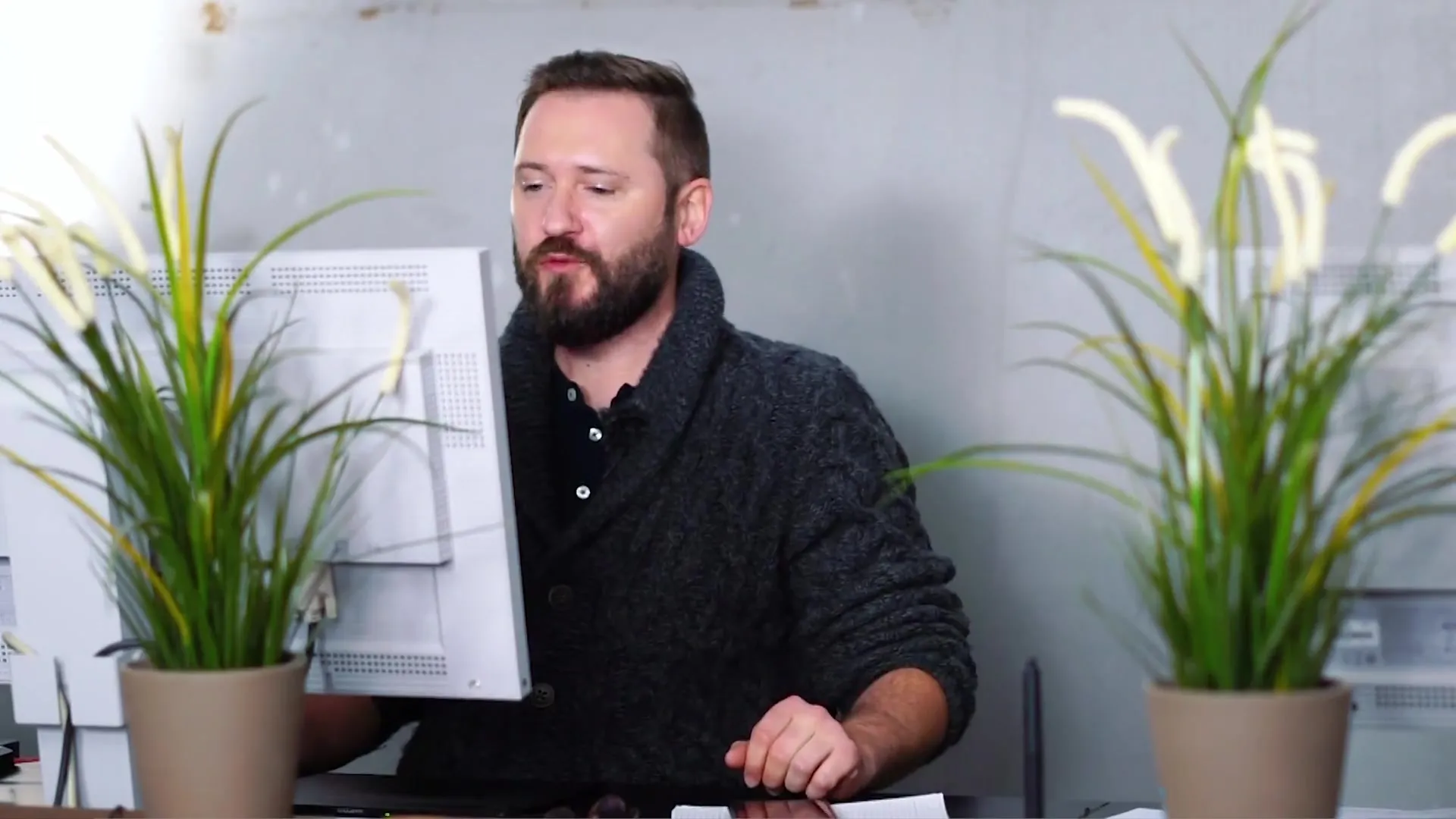
ステップ 2: 人物のシルエットを挿入
さあ、デザインに人物のシルエットを統合する時間です。すでにいくつかの画像を準備しているので、それらを使いましょう。最初の画像から始めて、ドキュメントにドラッグします。人物のシルエットが明瞭であることを確認してください。Photoshopの選択機能を使用して、人物の輪郭を捉えます。
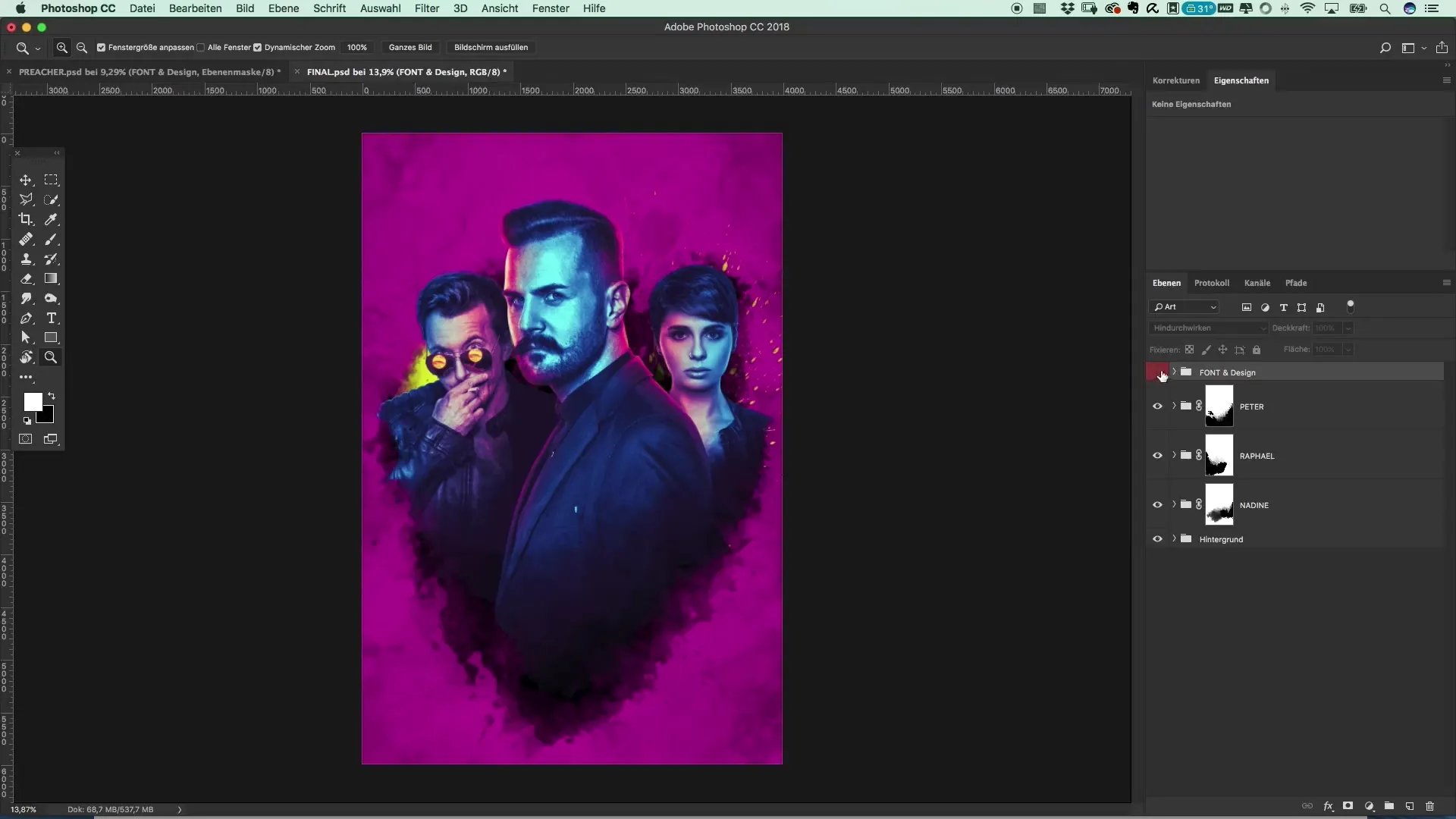
ステップ 3: カラーフィールドを作成し、配置する
人物を選択した後は、新しいカラーフィールドを作成します。背景と同じ色を選び、ポスターで目立つように配置します。この手順を追加したい他のシルエットについても繰り返します。シルエットを調和よく並べ、まとまりのある構図を作成することに注意してください。
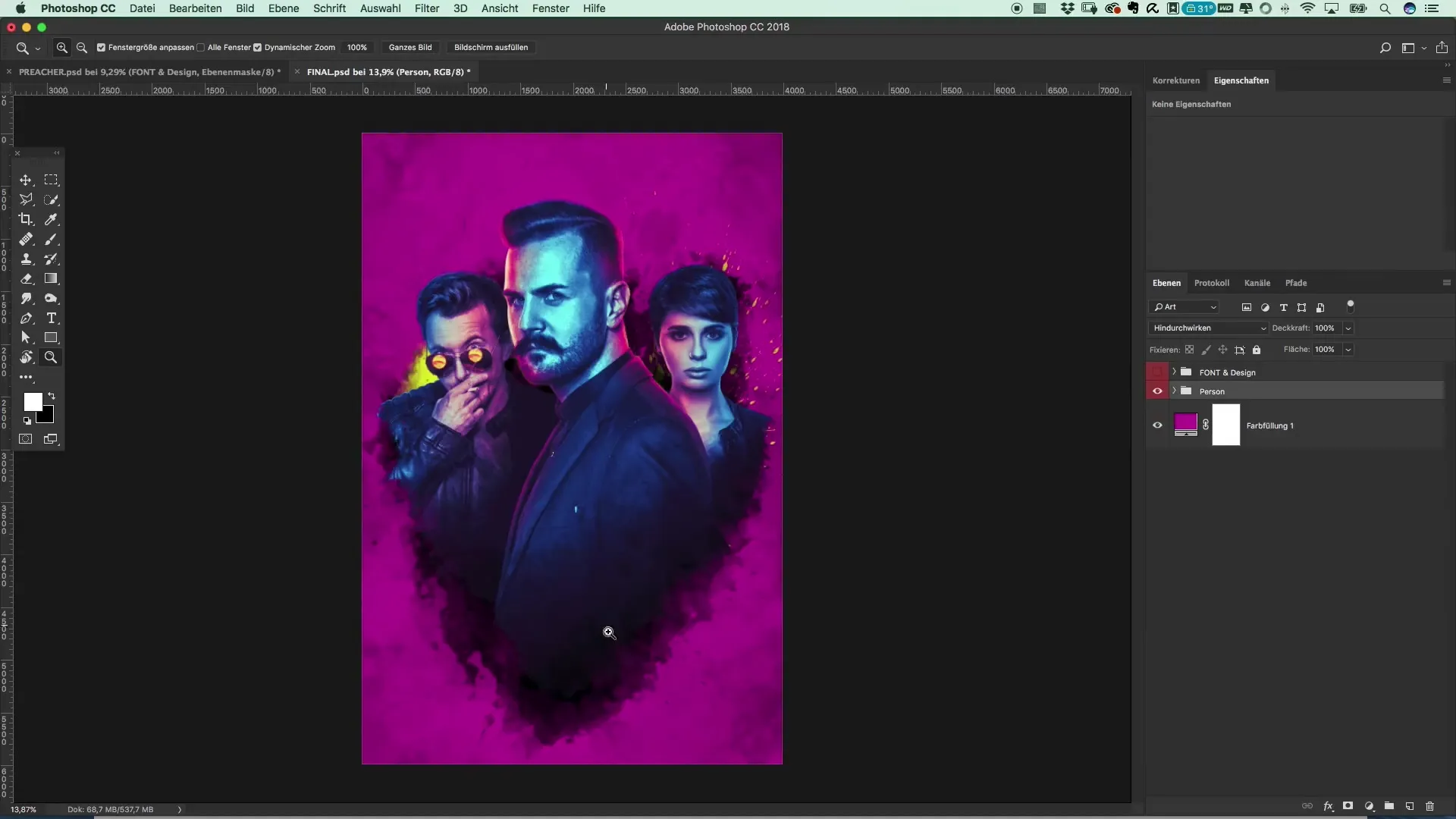
ステップ 4: レイヤーのマスキング
すべてのシルエットが配置されたら、可視性を調整する時間です。「人物」グループのマスクを作成し、反転させます。これにより、所望の効果が得られ、シルエットのみが表示されます。
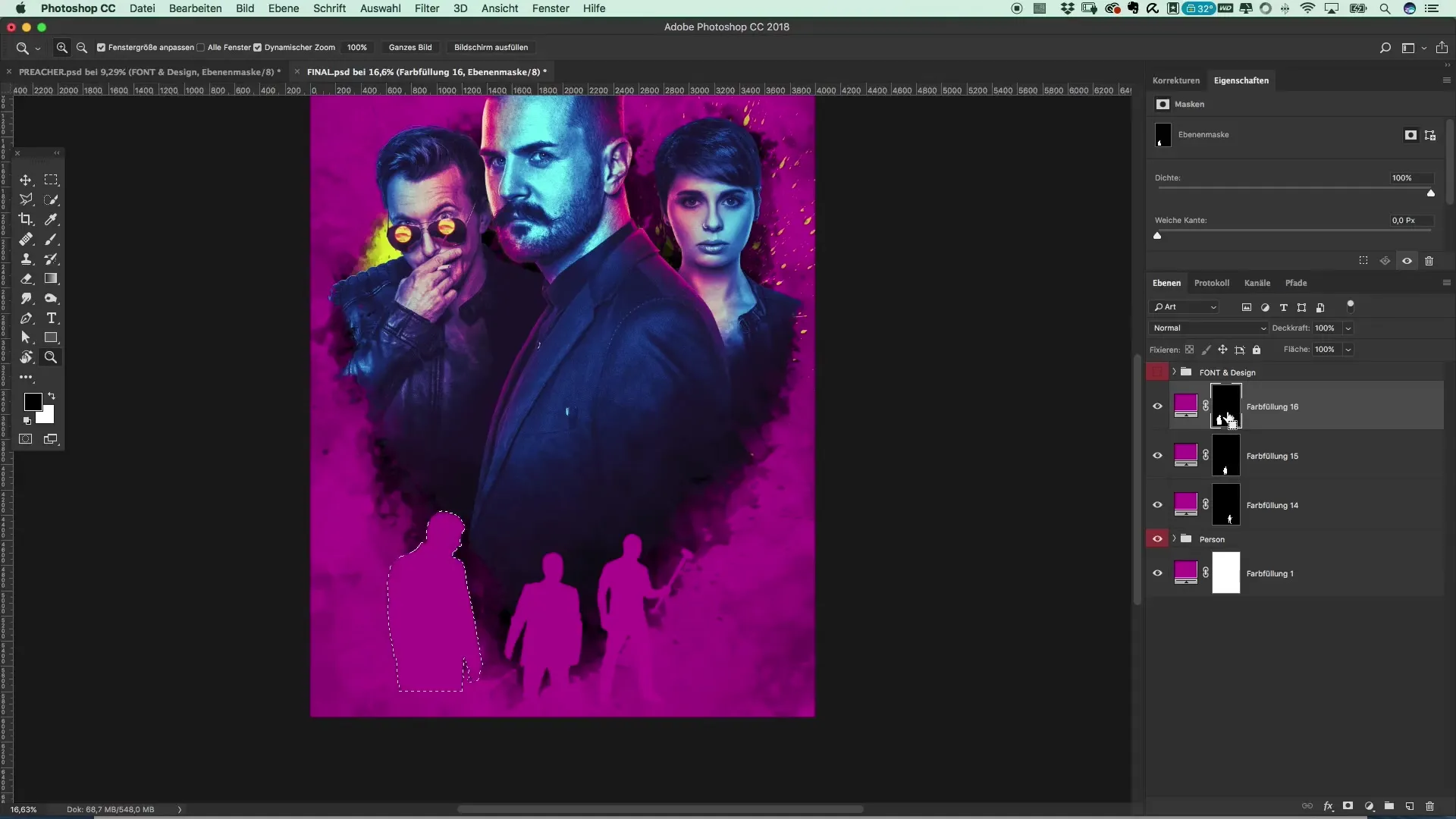
ステップ 5: テクスチャを追加
シルエットに深みを加えるために、テクスチャを追加できます。筆を使って、シルエットの上を慎重に描くことができます。筆の不透明度が低くなるように注意し、シルエットの詳細が引き続き見えるようにします。
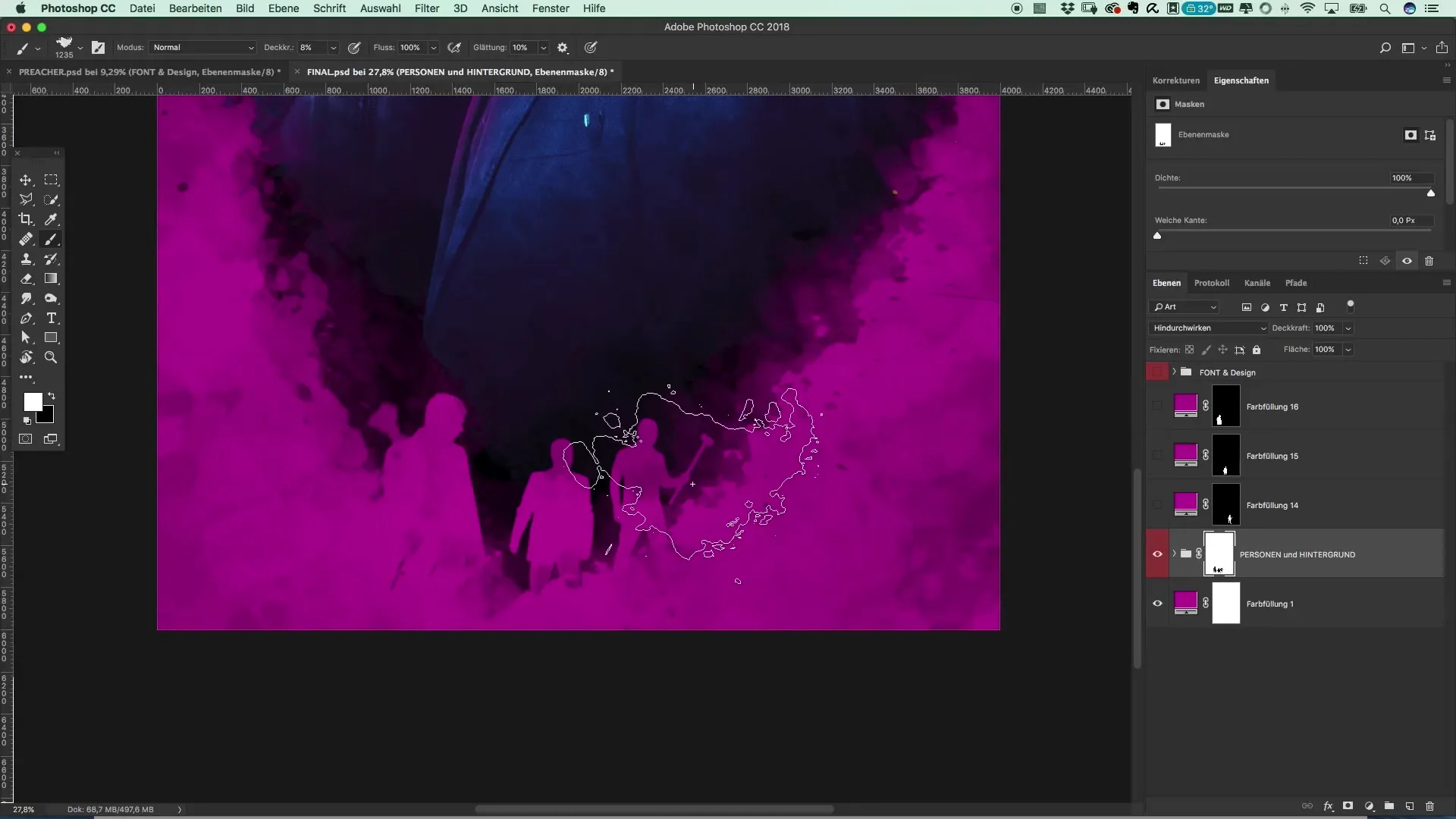
ステップ 6: Camera Rawでの仕上げ
シルエットを配置したら、Camera Rawで最後の仕上げを施す時間です。すべてのレイヤーを選択し、スマートオブジェクトに変換します。Camera Rawフィルターを開き、ライト、コントラスト、明瞭度を調整します。彩度と飽和度を控えめに引き上げ、色をより生き生きと見せるように注意してください。
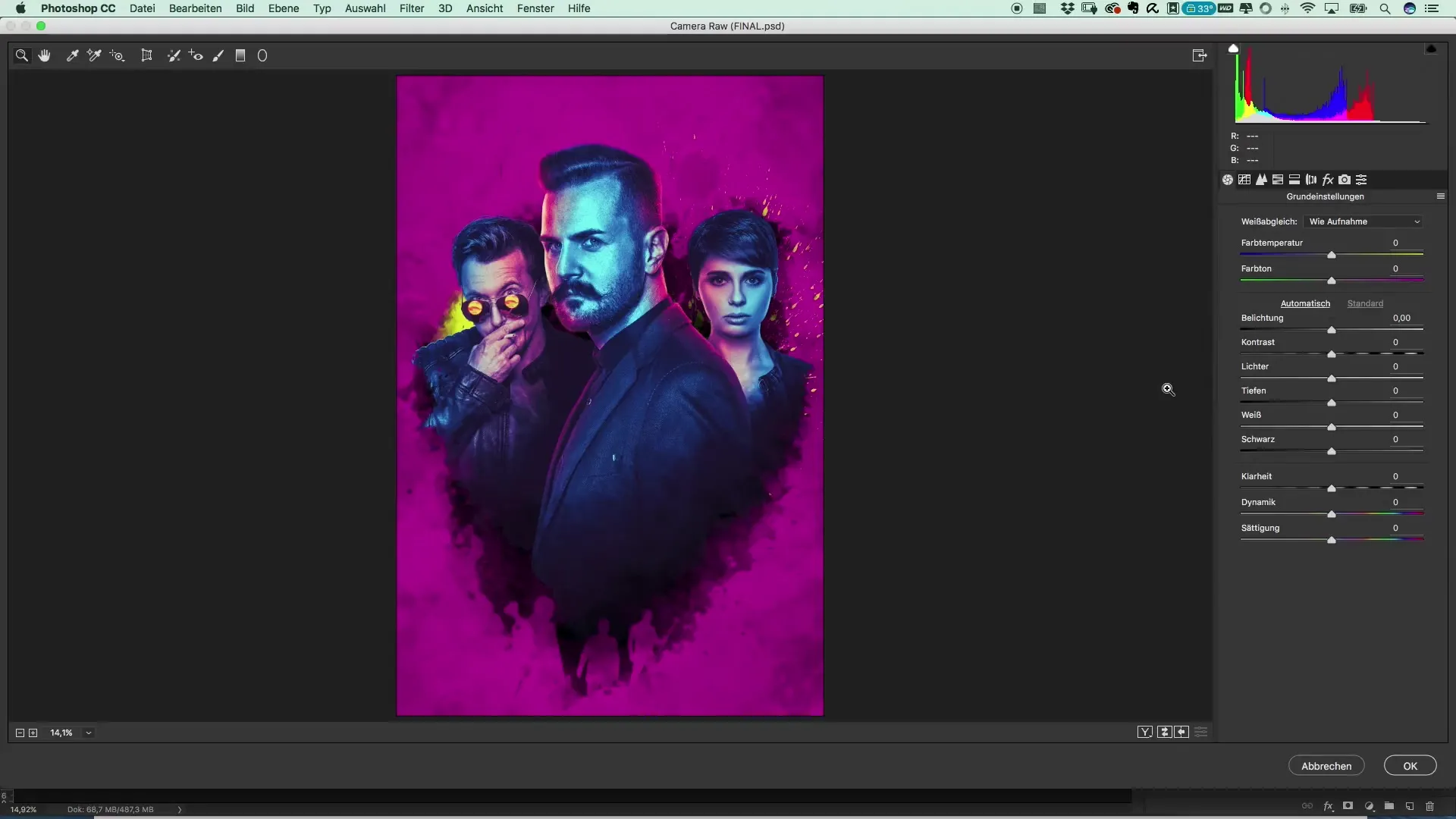
ステップ 7: テキストの挿入
最後のステップはテキストの追加です。関連情報とポスターのタイトルを表示する魅力的なフォントを選びます。フォントが読みやすく、ポスター全体の美学に合っていることを確認してください。テキストを視覚的に魅力的で、かつ情報を提供するように配置します。
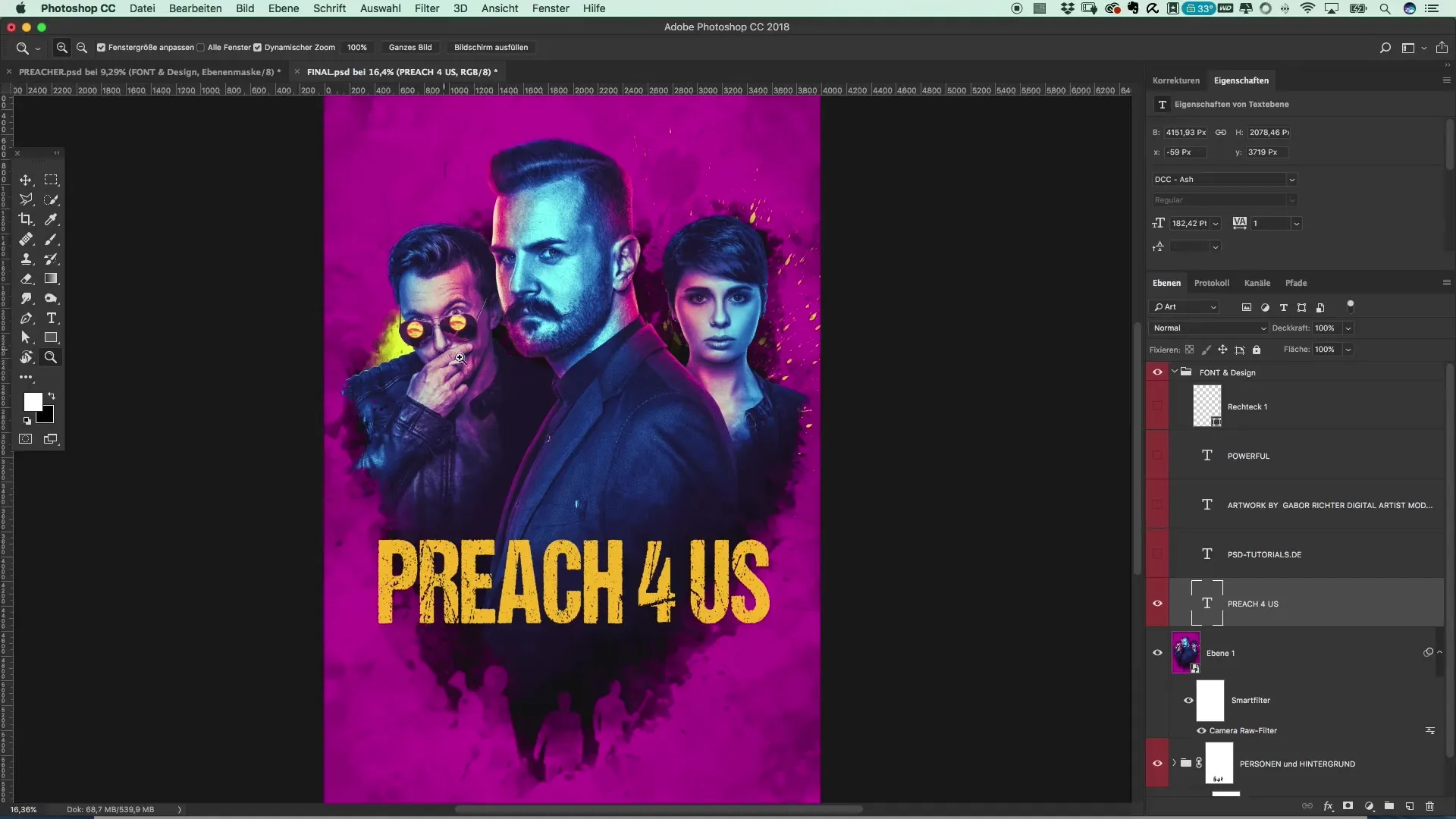
まとめ – プレッシャーのスタイルで映画ポスターをデザインする完全チュートリアル
このガイドでは、プレッシャーのスタイルで印象的な映画ポスターを作成する方法を学びました。シルエットの統合、Camera Raw技術の適用、適切なフォントの選択について説明しました。最終的には、整ったプロフェッショナルな外観のポスターを手にすることができるはずです。
よくある質問
シルエットを最も効果的にトリミングするにはどうすればよいですか?Photoshopの選択機能を使って、シルエットの輪郭を正確に捉えて切り抜きます。
Camera Rawの利点は何ですか?Camera Rawは画像編集の高度なツールを提供し、基本的なPhotoshop機能よりも正確な調整が可能です。
映画ポスターに適したフォントはどれですか?すべての必要な情報を収容できるように、読みやすい細長いフォントを選択してください。

